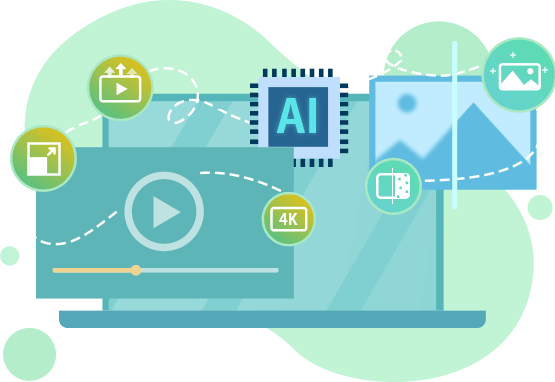ChatGPTで動画を作成する方法・AI動画生成プラグインプラグイン紹介

動画生成AIは、人工知能技術を使用して、動画を自動的に作成できるAIサービスを指します。ブランドプロモーションや商品紹介、ソーシャルメディア投稿、トレーニングなど、さまざまなシーンで、さまざまなシーンで活用されています。
では、最新の会話型AIサービスであるChatGPTで動画生成をすると、具体的にどうやるのでしょうか?
この記事では、ChatGPTで動画を作成する方法とおすすめのプラグインを具体的に紹介するので、ぜひ参考にしてください。
ChatGPTの動画生成とは?
OpenAIが開発した会話型AIであるChatGPT自体は、自動的に動画生成する機能を持っていません。ただし、ChatGPTでより強力な言語モデル「GPT-4」とAI動画生成プラグインを組み合わせて利用することで、GPT-4によって生成したテキストのスクリプトから動画を自動的に作成することが可能です。
- 注意:
- 2025年2月にOpenAIが発表した動画生成AI「Sora」では、テキストプロンプトから最長1分間の動画を生成することができるようになります。しかし、現在一部のビジュアルアーティストやデザイナー、映画製作者にのみ公開され、一般ユーザーが利用できません。
ChatGPTで動画を作成するには、AI動画生成プラグインが必要不可欠です。そのため、ChatGPTで動画生成を開始する前に、ChatGPTプラグインを導入する必要があります。
ChatGPTで動画生成ができるプラグイン3選おすすめ
ChatGPTで動画生成ができるプラグインがたくさんあります。ここではおすすめのツールを3つ紹介していきましょう。いずれも直感的に操作でき、手軽くChatGPTでテキストから動画を生成できる点が特徴です。
- ChatGPTのプラグイン機能を利用するには、ChatGPTの有料プラン「ChatGPT Plus」に加入する必要があります。
ChatGPTで動画生成におすすめのプラグイン:CapCut
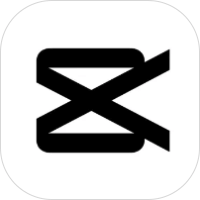
日本語対応:〇
料金:1,200円/月〜1,500円/月(無料プランもあり)
使いやすさ:★★★★★
安定性:★★★
主な機能:テキストから動画生成、音声ナレーション、動画編集
CapCutは、高機能動画編集アプリ「CapCut」のChatGPTプラグインです。インターフェースが使いやすく、テキストから顔出しなしのプレゼン型YouTube動画やSNS用動画を生成する機能を備えています。また、多彩な動画編集機能も魅力です。
ChatGPTで動画生成におすすめのプラグイン:Visla
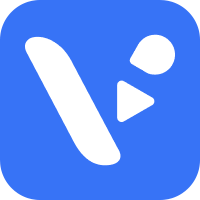
日本語対応:〇
料金:19ドル/月(無料プランもあり)
使いやすさ:★★★★
安定性:★★★★
主な機能:テキストから動画生成、動画編集、SNSへ共有
Vislaは、テキスト指示をもとにSNSで映えるショート動画を生成したり、プロモーション用の長尺動画を作成したりすることができるChatGPT拡張機能です。無料プランでは毎月最大50分間の動画を生成することができ、豊富な種類のフリーストック素材も提供されます。
ChatGPTで動画生成におすすめのプラグイン:invideo AI

日本語対応:X
料金:20ドル/月〜60ドル/月(無料プランもあり)
使いやすさ:★★★
安定性:★★★★
主な機能:テキストから動画生成、音声ナレーション、リアルタイム共同編集
invideo AIは強力なAI技術を駆使して、ChatGPTでテキストから動画を生成できるプラグインです。AI動画生成のほか、多彩なテンプレートやストック素材、エフェクトが用意され、誰でもプロフェッショナルな動画を手軽に作成できます。
以上が、おすすめのChatGPTで動画生成ができるプラグイン3選です。
これからテキストのスクリプトからChatGPTで動画を作成する方法を詳しく紹介するので、ChatGPTの動画生成に興味のある方は参考にしてみてください。
ChatGPTの動画生成!ChatGPTで動画を作成する方法
今回は、CapCutを例にして、ChatGPTで動画を作成する方法を紹介します。他のAI動画生成プラグインを使っても基本的な手順は同様です。
ChatGPTで動画生成をするためには、大きく分けて3つのステップが必要になります。
- ステップ1:ChatGPT にCapCutプラグインを導入します。
- ステップ2:ChatGPTのGPT-4モデルで動画のスクリプトを作成します。
- ステップ2:ChatGPTのCapCutプラグインでテキストから動画を生成します。
各ステップの詳細手順は以下の通りです。
ステップ1:ChatGPT にCapCutプラグインを導入する
CapCut X ChatGPTで動画生成をするには、まずはCapCutプラグインをChatGPTにインストールします。
- 1ChatGPTにアクセスして、左上のモデル選択の部分からGPT-4を選択します。
- 2画面の左下の名前をクリックして「Settings」を開き、「Beta feature」から「Plugins」を有効にします。
- 3ChatGPTのGPT-4モデルにある「Plugins」→「No plugins enabled 」→「「Plugin store」の順にクリックしたら、ChatGPTのプラグインストアを開きます。「CapCut」を検索して、アカウントにインストールします。
ステップ2:ChatGPTのGPT-4モデルで動画スクリプトの作成
CapCutのインストールが完了したら、ChatGPTにプロンプトで動画のスクリプトを依頼します。
- 1ChatGPTのGPT-4モデルにある「CapCut」にチェックを入れます。
- 2入力フォームに動画のテーマや構成内容、字数などを入力して送信します。
- 例えば、「プレーンロールケーキのレシピ動画を制作したいです。1千字程度の台本を作成してください。」
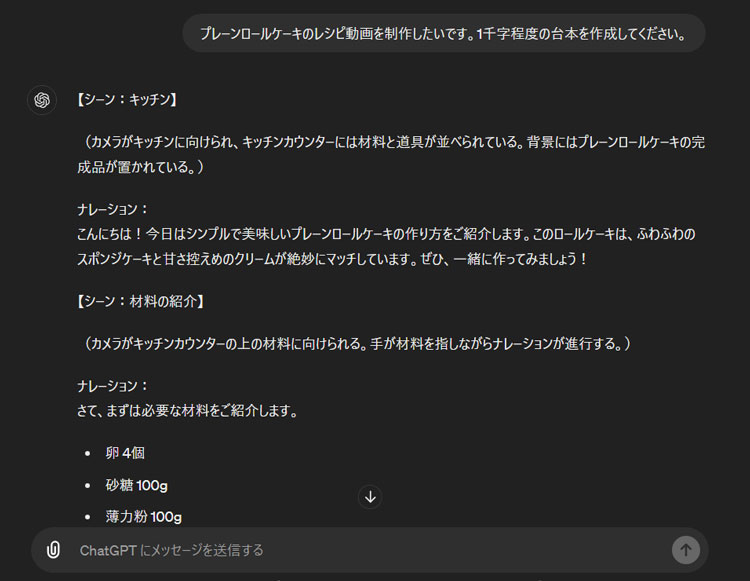
- MEMO
- GPT-4は、OpenAIによって開発された最新の自然言語処理(NLP)モデルとして、より複雑なシナリオを理解する能力を持つことで、言語タスクを処理する能力が向上しています。
ステップ3: CapCutプラグインでテキストから動画を生成する
動画の台本生成が完了したら、先ほど生成されたのスクリプト(台本)をもとにChatGPTで動画を作成することができます。
- 1以下のようなプロンプトを送信したら、ChatGPTで動画生成が開始されるので、しばらく待ちます。
- 上記の台本をもとにプレーンロールケーキのレシピ動画を生成してください。アスペクト比は16:9です
- 2動画の生成が完了するとChatGPTの回答が表示されます。生成動画のダウンロードリンクをクリックして、CapCutの編集画面に遷移します。
- 3生成されたAI動画をCapCutで視聴したり、編集したりすることができます。
- 4右上の「エクスポート」ボタンをクリックすると、ChatGPTによって生成された動画がパソコンに保存されます。
まとめ:ChatGPTの生成動画を高画質化するには
ChatGPTのような生成AIを使えば、専門的な知識やスキルがなくても高品質な動画を作成することが簡単にできるのでとても便利です。しかし、生成されたAI動画の画質が悪くなったり、再生がコマ落ちたり、アスペクト比がおかしかったりする問題が起きている場合があります。

初心者向けに作られたAI高画質化ソフトで、簡単操作で低解像度動画の画質を良くできるほか、フレーム補間、手ブレ補正等も手軽にできます。
AI動画高画質化ソフト「Winxvideo AI」は、最先端AI技術を用いて、あっという間に画質の悪い動画を高画質のきれいな動画に変身することができます。AIフレーム補間やノイズ除去、手ブレ補正などの機能も備えおり、手軽によりプロフェッショナルなビデオに仕上げることができます。
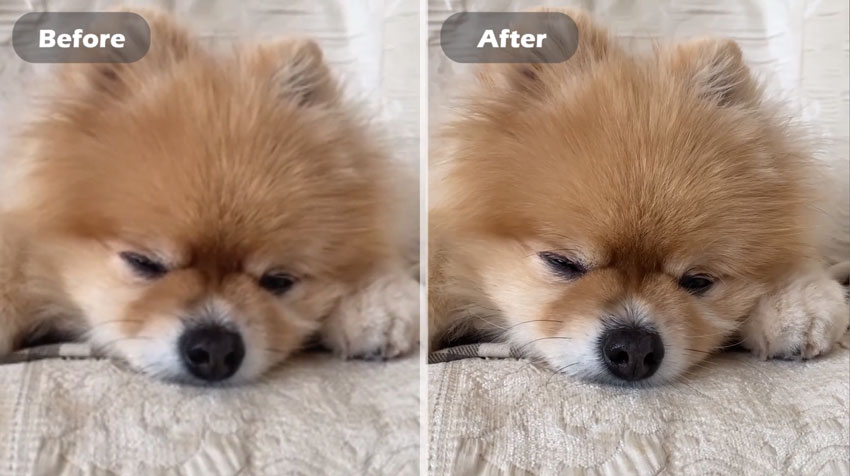
Winxvideo AIのインストールから動画の高画質化手順まで下記のページで詳しく紹介しているので参考にしてみてください。


















 キャンペーン
キャンペーン